Vvb activiteiten - met Google Home en Nest Hub
Geplaatst op 13 juni 2025Linda van Klink, Koninklijke Visio
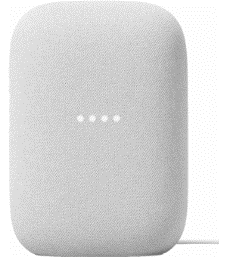
Welke activiteiten kun je zoal met cliënten met een visuele en verstandelijke beperking (VVB) of andere meervoudige beperking (MB of EMB) ondernemen? In deze aflevering uit de serie Vvb activiteiten leggen we uit wat je met de slimme speaker van Google kunt doen.
Er wordt veel gesproken over Google Home, maar wat is het nu precies en hoe zet je dit nu in bij cliënten met een visuele en verstandelijke of meervoudige beperking (VVB, MB of EMB)? Er zijn heel nuttige en leuke dingen mee te doen, zowel individueel als in een groep, voor cliënten met een lichte- tot ernstige verstandelijke beperking.
Ook als je Google Home wilt inzetten voor slechtziende of blinde kinderen, ouderen of mensen met een motorische beperking kan je hier inspiratie opdoen voor het stellen van vragen, bedienen van apparaten of het afspelen van muziek.
In dit artikel geven we een korte samenvatting met handige tips om snel aan de slag te gaan. Zo is Google Home te gebruiken als vermaak voor de hele groep of voor een cliënt alleen. We leggen uit hoe je spraakknoppen kunt inzetten voor die cliënten die zelf niet goed in staat zijn om een spraakcommando te geven.
Tip: Wil je eerst een indruk krijgen hoe we de Google Home gebruiken? Bekijk dan de video Spelletjes doen met Google Home en Nest Hub. Deze is ook goed te volgen als je alleen luistert. Niet alle ‘opdrachten’ werken, maar geeft wel een indruk hoe de Google Home in combinatie met praatknoppen gebruikt kan worden.
Wat is Google Home en Google Nest Hub?
Google Home en Google Nest Hub zijn zogenaamde slimme speakers die gesproken opdrachten kunnen uitvoeren. Je kunt ze dus vragen stellen of een commando geven met je stem. De speaker zal steeds op je stem reageren en bijvoorbeeld een antwoord geven. Door het geven van spraak gestuurde commando’s kan de slimme speaker vragen beantwoorden, slimme apparaten in je thuisnetwerk inschakelen of een spelletje spelen.
Een slimme speaker is gekoppeld aan een telefoon (iPhone of Android). In de telefoon staan apps waarmee je bijvoorbeeld slimme apparaten kunt bedienen, muziek afspelen op de Spotify app of gebruik kunt maken van informatie op het internet. Je gebruikt de telefoon alleen om benodigde apps op te zetten en om zaken in te stellen. Daarna hoef je niets meer op de telefoon te doen en kun je met de speaker aan de slag.
Dit laatste is juist voor cliënten met een visuele en verstandelijke beperking interessant. Als begeleider helpt je om ervoor te zorgen dat de slimme speaker en eventueel benodigde apps geïnstalleerd zijn, daarna kan je cliënt er zelf mee aan de slag.
De markt gaat op dit moment snel in het ontwikkelen van deze speakers. Onderstaande informatie kan daarom snel opgevolgd worden in nieuwere modellen, commando’s en spelletjes.
Welke verschillende uitvoeringen van Google Home en Nest Hub zijn er?
De Google Nest is er in drie verschillende uitvoeringen. De eerste is de Google Nest Mini, dit is een klein boxje van ongeveer 15 centimeter breed en 5 centimeter hoog en kost ongeveer 40 euro. Voor mensen die een wat mooier geluid willen heb je de Google Home Nest Audio. Deze is wat groter, ongeveer 20 centimeter hoog, en kost ongeveer 80 euro. Tot slot is er de Google Nest Hub die ook rond 80 euro kost. Dit is de enige variant die een scherm heeft. Op dit scherm worden de antwoorden die Google geeft nog eens getoond. Het touchscreen met 7 inch is voorzien van enkele instellingen om hem toegankelijker te maken zoals een schermlezer, de mogelijkheid om de kleuren om te keren en om te vergroten.
 |
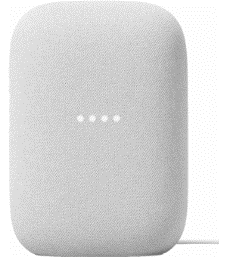 |
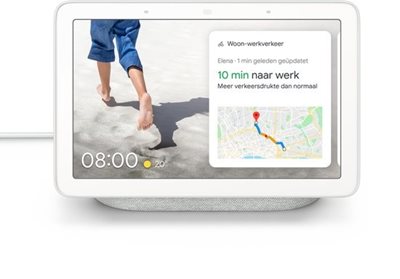 |
|---|---|---|
| Google Nest Mini | Google Nest Audio | Google Nest Hub |
Hoe vraag ik iets aan Google Home of Nest?
We gaan ervan uit dat de Google Home of Nest al geïnstalleerd is en werkt. Voor hulp bij installeren lees het artikel Aan de slag met Google Home, Nest of Mini.
Als je Google iets wil vragen of een opdracht wilt geven, begin je altijd met het commando ‘Hey Google’ of ‘Okay Google’. Hierna kan je een commando geven om Google ‘iets’ te laten doen. Wanneer Google moet stoppen, geef je Google het commando ‘Stop Google’.
Voor cliënten is het handig om de eerste keren samen te oefenen en, als ze dat kunnen lezen, de meest gebruikte commando’s uitgeprint te hebben of gebruik te maken van een spraak knop. Dit helpt om de juiste commando’s te kunnen herhalen. Wanneer een commando niet helemaal goed uitgesproken wordt, of Google het niet goed verstaat, kan Google ‘iets’ anders gaan doen dan er gevraagd wordt. Dit kun je dan altijd stoppen door het commando ‘Stop Google’ te zeggen of door het juiste commando nog een keer duidelijker te herhalen. Het leuke is dat Google altijd reageert, zodat er al meteen sprake is van interactie tussen Google en cliënten.
Wat kan ik zoal vragen aan Google Home of Nest?
Zodra Google Home of Nest gestart is en op een commando wacht kun je algemene vragen stellen of kun je gekoppelde apparaten aan- en uit zetten.
Voorbeelden hiervan zijn:
Hey Google, wat voor weer is het vandaag?
Hey Google, hoe laat is het?
Hey Google, heb je nog een recept?
Hey Google, wie heeft stroom uitgevonden?
Hey Google, zet een afspraak in mijn agenda? (app met agendafunctie nodig)
Hey Google, zet het licht aan (app voor slimme apparaten nodig)
Hey Google, speel muziek af (app met Spotify nodig of via Youtube)
Welke spelletjes kan ik met Google Home of Nest spelen?
Het leuke van Google Home is dat je er ook spelletjes mee kan spelen. Doordat je de speaker gebruikt zijn deze volledig spraak gestuurd waardoor deze niet alleen voor cliënten met een visuele beperking maar ook met een motorische beperking uitermate geschikt zijn. Wanneer de spraakfunctie niet aanwezig is of beperkt, kan er ook gebruik gemaakt worden van spraak knoppen.
Bij het spelen van een spelletje kan er bijvoorbeeld de vraag gesteld worden of Google een ‘mop’ wil vertellen. Deze vraag kun je vaker stellen waarbij er telkens een andere mop te horen is. Ook dierenfeitjes kunnen gevraagd worden waarbij Google informatie geeft over het dier.
Onderstaande spelletjes geven een voorbeeld van wat er mogelijk is. Bij deze spelletjes is het niet nodig om een app te installeren en kun je direct aan de slag. Met meerdere cliënten bij elkaar, of juist alleen, het geeft genoeg plezier!
Hey Google, vertel me een mop.
Hey Google, vertel wat over de giraffe.
Hey Google, wat is je lievelingskleur?
Hey Google, wie is Donald Duck?
Hey Google, stel een trivia vraag.
Hoe kun je iets vragen aan Google als je niet goed kunt praten?

Als je cliënt niet goed zelf in staat is om een gesproken commando te geven, dan kun je gebruik maken van spraakknoppen. Een spraakknop is een knop waar je als begeleider vooraf een commando inspreekt, bijvoorbeeld: “Hey Google, vertel eens een mop”. Door de knop in te drukken wordt het commando door de knop uitgesproken waarop Google zal gaan reageren. Dit vereist meer voorbereiding: behalve dat je de knoppen in moet spreken, moet je ook nagaan hoeveel knoppen voor je cliënt te hanteren zijn en welke commando’s aansluiten bij de behoefte. Maar met de juiste begeleiding kan na veel oefenen de cliënt mogelijk wel zelfstandig met Google spelen!
Start bijvoorbeeld met één knop met het commando: Hey Google, vertel me een mop. Dit commando kun je vaker gebruiken en je krijgt dan elke keer een andere mop te horen. Zo is er met een enkele knop al meteen interactie! Je kunt ook meerdere knoppen met verschillende commando’s gebruiken zodat de cliënt kan kiezen welk commando hij geeft, mits dit haalbaar is voor de cliënt.
Spraakknoppen heten ook wel praatknoppen en zijn er in veel verschillende uitvoeringen. Denk hierbij aan grootte, kleur, drukgevoeligheid, verlichting of trilfunctie. Ze zijn te bestellen bijvoorbeeld bij www.eelkeverschuur.nl.
Tip: Bekijk de video Spelletjes doen met Google Home en Nest Hub om een indruk te krijgen hoe de Google Home in combinatie met praatknoppen gebruikt kan worden.
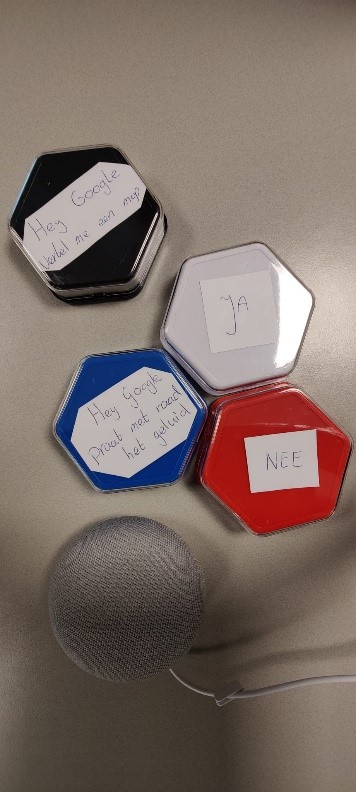 Afbeelding geeft een
indruk van de spraakknoppen in combinatie met de Google home.
Afbeelding geeft een
indruk van de spraakknoppen in combinatie met de Google home.
Meer weten over slimme speakers?
Op het Visio Kennisportaal is meer informatie te vinden over het gebruik en inzet van slimme speakers. Diverse artikelen, een podcast of een webinar kunnen je op weg helpen bij de toepassing ervan. Enkele voorbeelden:
Slimme speakers, vragen en antwoorden (video)
In deze video podcast geeft Stefan Laureijssen, zelf blind, in een interview helder en duidelijk antwoord op allerlei vragen rondom slimme speakers zoals bijvoorbeeld Google Home.
Aan de slag met Google Home, Nest of Mini (artikel)
In deze korte instructie lees je hoe je een Google Nest Mini (of een andere Google Assistant speaker) kunt instellen met behulp van een iPhone of Android telefoon.
Google Home, Google Nest - Veel gestelde vragen (artikel)
Veel gestelde vragen over de Google Home, Google Nest en slimme speakers.
Heb je nog vragen?
Mail naar kennisportaal@visio.org, of bel 088 585 56 66.
Meer artikelen, video’s en podcasts vind je op kennisportaal.visio.org
Koninklijke Visio
expertisecentrum voor slechtziende en blinde mensen

